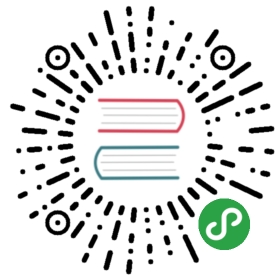Atom 文本编辑器
本文即为在 Atom 下编写完成,在写作过程中让我对这个崭新的 1.0 版本文本编辑器
有了更多的了解。
在阅读本文时注意快捷键于后面英文单词的对应可帮助记忆,在使用中忘记的快捷键以可以通过使用
查询面板(后面会提到)进行查询。
如果你在使用过程中发现了异常和错误可以到 Atom 所在的
GitHub 仓库提交问题报告。同一款编辑器一同成长,愿力量与你同在!
下面的快捷键均为 Mac OS X 默认设置。如你用的是 Windows 或者是 Linux,可能需要尝试将
所有提到的 cmd 改为 ctrl。
基础中的基础
开始之前先把下面这条快捷键记住。cmd+shift+P
它会打开类似 Alfred 的快捷功能选择窗口,
如果你从来没有听过 Alfred(此为 Mac OS X 特有应用) 那你应该赶紧去所搜引擎中找找了。
保存时间
| 快捷键 | 描述 |
|---|---|
cmd-shift-S |
可以另存为 “Save As” |
cmd-alt-S |
可以保存全部的 “Save All”. |
打开文件与目录
如果在命令行环境中可以使用下面的方法一次打开多个目录。
# 打开目录atom ./hopes ./dreams# 获得帮助atom -h
| 快捷键 | 描述 |
|---|---|
cmd-O |
打开文件 |
cmd-shift-O |
添加目录至当前编辑器窗口 |
cmd-P 可以打开 Fuzzy Finder 进行模糊搜索,默认可所搜区域为项目内所有文件。
下面的命令可以对模糊所搜做一些限制,cmd-B 只所搜已打开的文件(存在与 Buffer 中的文件)。cmd-shift-B
1.0 版本中在编辑器中添加的新文件无法使用 Fuzzy Finder(模糊寻找) 找到,重启后则可以解决。
边栏(树目录)
| 快捷键 | 描述 |
|---|---|
cmd-\ |
显示或隐藏边栏 |
ctrl-0 |
聚焦边栏,聚焦后可以操作树目录中的文件 |
在聚焦后可以通过 a 来增加(add),m 来移动(move),d 来复制(duplicate)或者delete 来删除(此处为键盘删除键)。
这里的操作并没有自动路径补全功能,之后可能需要插件支持。
开始使用
Atom 中几乎所有的功能都是以插件的形式存在的。所有如何安装插件则就是我们第一件要做的事。
除了图形界面安装的方法外,随 Atom 还安装了插件管理器叫做 apm 。通过它也可以直接安装
和更新插件。简单说主题也是插件,所以安装主题与安装插件的步骤类似。
下面的操作均需要联网
# 安装插件apm install <package_name># 安装指定版本的插件apm install <package_name>@<package_version># 查询插件apm search <package_name># 查询插件详情apm view <package_name>
移动光标
Atom 的移动快方法同 Emacs 一致。在熟悉使用 Atom 后也很容易的转移至
Emacs 的环境下熟练工作。
单个字符的移动,效果于方向键一致。
| 快捷键 | 描述 |
|---|---|
ctrl-P |
上移(Previous) |
ctrl-N |
下移(Next) |
ctrl-B |
后移(Back) |
ctrl-F |
前移(Forward) |
在单个字符移动基础上,可以延展至更大范围的移动。例如,单词,整行。
| 快捷键 | 描述 |
|---|---|
alt-B |
向后以词为单位移动(英文),中文则以英文标点为间隔 |
alt-F |
向前以词为单位移动(英文),中文则以英文标点为间隔 |
ctrl-E |
移动至行末(End) |
ctrl-A |
移动至此行首字符(Ahead) |
ctrl-A(敲击两次) |
移动至此行行首(包括空格) |
cmd-up |
移动至文件最顶 |
cmd-down |
移动至文件最低 |
ctrl-G 加数字可移动至目标行,使用 row:column 可以定位行数和列数,
使用这个方法在查找错误时变得十分方便。
cmd-R 可以在当前文件中(Buffer)按照符号来搜索,符号关键字指的是函数名(代码中)
或标题(文档中)。
选择
选择是在移动的基础上加入 shift 既可完成。特别的几种选择方法如下。
| 快捷键 | 描述 |
|---|---|
cmd-L |
选取整行 |
ctrl-shift-W |
选取当前单词(英文),中文则为整行 |
编辑与删除
Atom 如同其他的常用的文本编辑器一样可以直接编辑文字,并不存在特殊的模式。但了解下面的
编辑技巧可以让你使用 Atom 更得心应手。
编辑操作
| 快捷键 | 描述 |
|---|---|
ctrl-T |
交换光标两边的字符(Transpose) |
ctrl-J |
将下一行同当前行合并(Join) |
ctrl-cmd-up |
向上冒泡当前行 |
ctrl-cmd-down |
向下冒泡当前行 |
cmd-shift-D |
复制当前行(Duplicate) |
cmd-K, cmd-U |
转换选中字符至全大写 |
cmd-K, cmd-L |
转换选中字符至全小 |
删除操作
| 快捷键 | 描述 |
|---|---|
ctrl-shift-K |
删除当前(Cut) |
cmd-delete |
删除此行光标后全部字符 |
cmd-backspace |
删除至当前行首 |
ctrl-K |
切帖至行末(Cut) |
alt-H |
删除前一个字符 |
alt-D |
删除后一个字符 |
多个光标及选择
同 Sublime Text 相同,Atom 也同样有多光标的实现。
按住cmd可以在文本中使用进行区域性选择。
| 快捷键 | 描述 |
|---|---|
cmd-click |
在点击处增加新光标 |
cmd-shift-L |
将选择区域转换为多光标 |
ctrl-shift-up |
在上一行增加新光标 |
ctrl-shift-down |
在下一行增加新光标 |
cmd-D |
选择下一个于当前被选字符相同的字符并添加新光标 |
cmd-ctrl-G |
选择全部于当前选中字符相同的字符并添加光标 |
括号
编程中最常打交道和需要跳出的莫属于括号和引号了。Atom 对于括号有很好的处理办法,
各种括号在光标内移动都会被自动高亮(引号和 HTML 中的标签也会被高亮和自动补全)。
选中内容后使用括号可以自动将选中内容包含在括号或引号内。
| 快捷键 | 描述 |
|---|---|
ctrl-M |
跳至最近的一个括号的起始位置 |
ctrl-cmd-M |
选中括号内的所有内容 |
alt-cmd-. |
关闭最近的一个 XML/HTML 标签 |
搜索与替换
| 快捷键 | 描述 |
|---|---|
cmd-F |
当前文本中搜索 |
cmd-shift-F |
搜索整个项目 |
cmd-G |
找到下一个匹配的搜索结果 |
cmd-G-shift |
找到上一个匹配的搜索结果 |
在项目搜索中可以使用 wildcard 和指定目标的搜索路径。
代码片段(Snippets)
代码片段让你在写代码时有飞一般的感觉,代码片段会将预先设置好的代码片段替换在当前文本中,
并且设置焦点并用 tab 聚焦下一个焦点,
或 shift + tab 聚焦上一个焦点。
所有的代码片都存储在下面的目录中 ~/.atom/snippets.cson,
你可以通过 Open Your Snippets Menu 打开此文件。
| 快捷键 | 描述 |
|---|---|
alt-shift-S |
显示当前文件类型下的全部代码片段 |
当然制作代码片也有一个代码片,它就是 snip 。
制作代码片段
下面是一个简单的代码片样例。
'.source.js':'console.log':'prefix': 'log''body': 'console.log(${1: "crash"});$2'
.source.js为代码片可用的文件类型范围console.log为代码片内容描述prefix为代码片调用字符body代码片主体内容${1:'crash'}用于定义焦点,顺序及其默认值
多行代码代码片
'.source.js':'if, else if, else':'prefix': 'ieie''body': """if (${1:true}) {$2} else if (${3:false}) {$4} else {$5}"""
代码折叠
可以点击代码行号边的箭头折叠当前层级的代码。
| 快捷键 | 描述 |
|---|---|
alt-cmd-[ |
折叠当前层级 |
alt-cmd-] |
展开当前层级 |
alt-cmd-shift-{ |
折叠全部层级 |
alt-cmd-shift-} |
展开全部层级 |
cmd-K, cmd-N(层级数) |
根据层级级别折叠 |
多窗口模式
任意一个窗口都可以无需的四面分割,分割的部分则依然使用标签来表示。
| 快捷键 | 描述 |
|---|---|
cmd-k arrow |
根据方向指定分割窗口 |
cmd-K, cmd-arrow |
聚焦指定方向的窗口 |
解码(Encoding)
Atom 支持多种解码格式(包括中文 GBK 的支持),也可自动识别解码方式
(不能识别时则默认为 UTF-8)。当然你也可以使用这种方法将多种文本在多种解码格式直接转换。
| 快捷键 | 描述 |
|---|---|
ctrl-shift-U |
切换解码方式 |
书签
在 Atom 添加书签就如同你看书的时添加书签一样,它使你在书写代码时可以自如的跳转到你需要的
位置。
| 快捷键 | 描述 |
|---|---|
F2-cmd |
可以在当前行切换标记书签 |
F2 |
跳转至下一个书签 |
F2-shift |
跳转至上一个书签 |
F2-ctrl |
查看全部的书签 |
F2-cmd-shift |
清除全部标签 |
扩展插件
下面列出了笔者在日常 Web 开发中所易用的插件,这些插件满足了超过百分之九十笔者的开发需求。下面的这些插件均可以在官方插件管理器中进行下载和安装。
[{"name": "advanced-new-file","version": "0.4.3"},{"name": "advanced-open-file","version": "0.8.2"},{"name": "atom-beautify","version": "0.28.8"},{"name": "AtomicChar","version": "0.3.8"},{"name": "autocomplete-paths","version": "1.0.2"},{"name": "docblockr","version": "0.7.3"},{"name": "ex-mode","version": "0.7.0"},{"name": "file-icons","version": "1.6.2"},{"name": "language-jade","version": "0.6.2"},{"name": "linter","version": "1.3.0"},{"name": "linter-jshint","version": "1.1.4"},{"name": "markdown-toc","version": "0.3.0"},{"name": "merge-conflicts","version": "1.3.5"},{"name": "minimap","version": "4.12.2"},{"name": "minimap-linter","version": "1.0.0"},{"name": "open-in-browser","version": "0.4.6"},{"name": "pigments","version": "0.9.3"},{"name": "sort-lines","version": "0.11.0"},{"name": "sync-settings","version": "0.6.0"},{"name": "tab-switcher","version": "1.2.1"},{"name": "theme-switcher","version": "1.1.0"},{"name": "vim-mode","version": "0.57.0"},{"name": "atom-dark-syntax","version": "0.27.0","theme": "syntax"},{"name": "atom-dark-ui","version": "0.49.0","theme": "ui"},{"name": "atom-light-syntax","version": "0.28.0","theme": "syntax"},{"name": "atom-light-ui","version": "0.41.0","theme": "ui"},{"name": "base16-tomorrow-dark-theme","version": "0.26.0","theme": "syntax"},{"name": "base16-tomorrow-light-theme","version": "0.9.0","theme": "syntax"},{"name": "one-dark-ui","version": "1.0.2","theme": "ui"},{"name": "one-dark-syntax","version": "1.1.0","theme": "syntax"},{"name": "one-light-syntax","version": "1.1.0","theme": "syntax"},{"name": "one-light-ui","version": "1.0.2","theme": "ui"},{"name": "solarized-dark-syntax","version": "0.38.1","theme": "syntax"},{"name": "solarized-light-syntax","version": "0.22.1","theme": "syntax"},{"name": "about","version": "1.0.1"},{"name": "archive-view","version": "0.58.0"},{"name": "autocomplete-atom-api","version": "0.9.2"},{"name": "autocomplete-css","version": "0.9.0"},{"name": "autocomplete-html","version": "0.7.2"},{"name": "autocomplete-plus","version": "2.19.0"},{"name": "autocomplete-snippets","version": "1.7.1"},{"name": "autoflow","version": "0.25.0"},{"name": "autosave","version": "0.22.0"},{"name": "background-tips","version": "0.25.0"},{"name": "bookmarks","version": "0.35.0"},{"name": "bracket-matcher","version": "0.76.0"},{"name": "command-palette","version": "0.36.0"},{"name": "deprecation-cop","version": "0.53.1"},{"name": "dev-live-reload","version": "0.46.0"},{"name": "encoding-selector","version": "0.21.0"},{"name": "exception-reporting","version": "0.36.0"},{"name": "find-and-replace","version": "0.175.0"},{"name": "fuzzy-finder","version": "0.87.0"},{"name": "git-diff","version": "0.55.0"},{"name": "go-to-line","version": "0.30.0"},{"name": "grammar-selector","version": "0.47.0"},{"name": "image-view","version": "0.54.0"},{"name": "incompatible-packages","version": "0.24.1"},{"name": "keybinding-resolver","version": "0.33.0"},{"name": "link","version": "0.30.0"},{"name": "markdown-preview","version": "0.150.0"},{"name": "metrics","version": "0.51.0"},{"name": "notifications","version": "0.57.0"},{"name": "open-on-github","version": "0.37.0"},{"name": "package-generator","version": "0.40.0"},{"name": "release-notes","version": "0.53.0"},{"name": "settings-view","version": "0.211.2"},{"name": "snippets","version": "0.95.0"},{"name": "spell-check","version": "0.59.0"},{"name": "status-bar","version": "0.75.1"},{"name": "styleguide","version": "0.44.0"},{"name": "symbols-view","version": "0.100.0"},{"name": "tabs","version": "0.82.0"},{"name": "timecop","version": "0.31.0"},{"name": "tree-view","version": "0.180.0"},{"name": "update-package-dependencies","version": "0.10.0"},{"name": "whitespace","version": "0.30.0"},{"name": "wrap-guide","version": "0.35.0"},{"name": "language-c","version": "0.45.0"},{"name": "language-clojure","version": "0.16.0"},{"name": "language-coffee-script","version": "0.41.0"},{"name": "language-csharp","version": "0.6.0"},{"name": "language-css","version": "0.32.1"},{"name": "language-gfm","version": "0.80.0"},{"name": "language-git","version": "0.10.0"},{"name": "language-go","version": "0.31.0"},{"name": "language-html","version": "0.40.0"},{"name": "language-hyperlink","version": "0.14.0"},{"name": "language-java","version": "0.15.0"},{"name": "language-javascript","version": "0.85.0"},{"name": "language-json","version": "0.15.0"},{"name": "language-less","version": "0.28.1"},{"name": "language-make","version": "0.14.0"},{"name": "language-mustache","version": "0.12.0"},{"name": "language-objective-c","version": "0.15.0"},{"name": "language-perl","version": "0.28.0"},{"name": "language-php","version": "0.27.0"},{"name": "language-property-list","version": "0.8.0"},{"name": "language-python","version": "0.38.0"},{"name": "language-ruby","version": "0.57.0"},{"name": "language-ruby-on-rails","version": "0.22.0"},{"name": "language-sass","version": "0.40.0"},{"name": "language-shellscript","version": "0.15.0"},{"name": "language-source","version": "0.9.0"},{"name": "language-sql","version": "0.17.0"},{"name": "language-text","version": "0.7.0"},{"name": "language-todo","version": "0.25.0"},{"name": "language-toml","version": "0.16.0"},{"name": "language-xml","version": "0.30.0"},{"name": "language-yaml","version": "0.22.0"}]